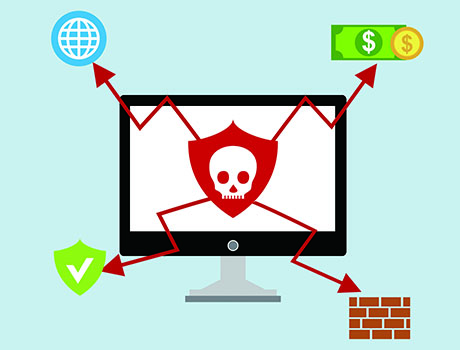技術支援
2025.02.14
Excel修復必看:3個超強的Excel損毀解決方法
▼目錄
Excel檔案無法開啟或損壞嗎?檔案跳出「Excel無法開啟檔案因為檔案格式或副檔名無效」的視窗,這是Excel損毀的問題,如果是重要報表或財務資料,睿卡科技提供自行嘗試修復的方法,如果仍然無法修復和解決,建議委託專業的資料救援公司幫忙修復Excel。
Excel檔案損毀的原因有什麼?可以了解原因並提前預防,儲存裝置異常是Excel損毀的主因,再來是程式不正確操作或軟體衝突都會導致Excel損毀,建議定期備份重要的檔案,可以降低檔案損毀的風險並確保檔案完整,如果想了解資料備份的方法,請參考這篇《資料備份全攻略:認識5個備份方法與觀念》。

(Excel無法開啟檔案因為檔案格式或副檔名無效)
Excel檔案可能存放在電腦、硬碟、隨身碟...等裝置上,如果這些裝置出現異常,就會導致Excel損毀和其他檔案無法開啟,以下說明檔案存放的常見裝置及可能出現的問題。

(硬碟磁片磨損會導致excel檔案損毀)

(USB隨身碟的Block異常也會導致excel損毀)
Excel檔案轉移檔案到其他路徑上,我們習慣使用複製貼上來轉移檔案,但如果轉移的過程中斷或失敗,可能會導致Excel損毀,建議在轉移Excel檔案前,可以『複製檔案在同路徑』並檢查轉移後的檔案是否正常,以下說明Excel轉移檔案的建議。
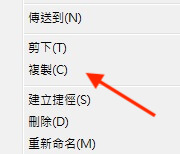
(Excel檔案複製貼上時有異常狀況)
Excel檔案在編輯時,如果電腦當機、停電...等意外,可能會導致Excel檔案損毀,建議停止編輯檔案或寫入資料,以免導致檔案的數據被覆蓋,這情況會影響Excel檔案修復,以下提供預防此問題的建議,可以預防這類問題,如果想了解檔案覆蓋是什麼?請參考這篇《檔案覆蓋如何救援?教你拯救檔案的方法》。
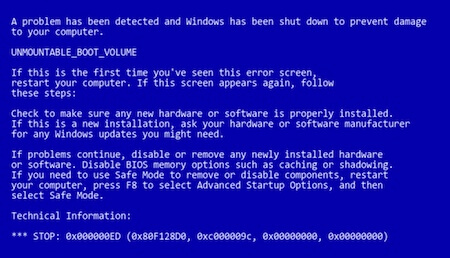
(電腦當機導致Excel檔案損壞或異常)
Excel檔案損毀無法開啟嗎?以下提供Excel修復的方法,如果修復失敗或檔案仍無法開啟,這意味Excel檔案受損較嚴重或儲存裝置的問題,建議委託專業的資料救援公司來修復。
Microsoft Excel(微軟)提供內建修復的工具,如果Excel檔案損毀時,使用內建修復工具前,建議『複製檔案再執行』以免錯誤操作導致損毀更嚴重,但檔案修復失敗或仍然無法開啟,建議委託專業的資料救援公司幫忙,專業人員可以有效修復Excel檔案,以下提供Excel內建修復工具的操作步驟。
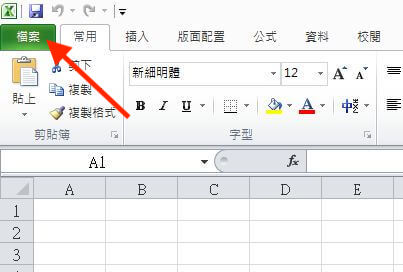
(Excel左上角點選檔案)
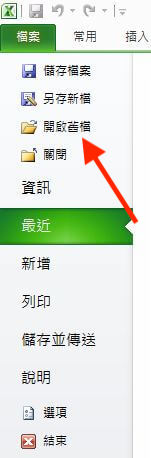
(選擇開啟舊檔的選項)
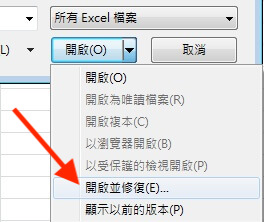
(點選要修復的Excel檔案並選擇開啟與修復)
Excel檔案損毀無法開啟時,可以透過變更Excel副檔名來修復,但在Excel修復前,建議『複製檔案』再執行,以免操作失誤或發生覆蓋導致受損更嚴重,但這方法對Excel損毀嚴重的效果有限,如果檔案修復後仍無法開啟,建議委託專業的資料救援公司,專業人員更有機會修復,以下提供變更副檔名修復的步驟。
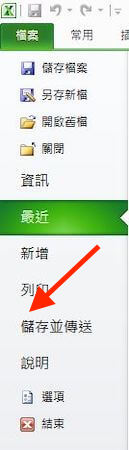
(Excel點選儲存與傳送的功能)
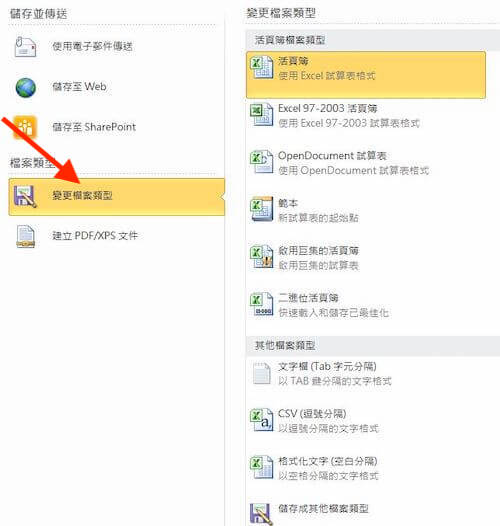
(選擇變更檔案類型嘗試更改副檔名)
網路上的Excel修復軟體與方法都嘗試過,但Excel仍損毀並無法開啟,不建議再嘗試修復,以免檔案損毀更嚴重,建議委託專業的資料救援公司幫忙修復Excel,因為工程師會對Excel檔案深層分析,用於確認檔案損毀的問題,再透過專業設備與軟體,可以有效修復大部份的Excel損毀問題,並盡可能保持檔案的完整性。
▼Excel修復的服務流程
睿卡科技擁有豐富的Excel修復經驗,需提供『損毀檔案存放的原始裝置』,可以保障最佳的修復效果,我們提供詳細《Excel檔案修復流程》和《資料救援費用》,如果重要的Excel檔案受損,請立即聯繫我們的專業團隊。
⒈檢測Excel檔案損毀的裝置
我們提供總公司現場送件與《免運費快遞到府取件》的服務,工程師團隊收到裝置後,檢測時間約3-6小時,由專業工程師親自說明受損情況和救援費用。
⒉Excel修復報價和救援機會
專業工程師檢測裝置完成,說明Excel檔案的受損狀況和救援機會:
⒊Excel修復作業
工程師團隊定期回覆檔案修復的進度,並於完成救援後立即通知,如果我們沒有成功救出資料則不會收取救援費,給予客戶最大的保障,讓客戶不會有白花錢的風險。
⒋驗收修復的Excel檔案
專業工程師救援完成後,與使用者約定時間驗收檔案,親自確認檔案是否正常與是否有救出重要的資料,最後確認無問題才會收取救援費並交付資料。
Excel檔案無法開啟或損壞嗎?檔案跳出「Excel無法開啟檔案因為檔案格式或副檔名無效」的視窗,這是Excel損毀的問題,如果是重要報表或財務資料,睿卡科技提供自行嘗試修復的方法,如果仍然無法修復和解決,建議委託專業的資料救援公司幫忙修復Excel。
Excel損毀的常見原因
Excel檔案損毀的原因有什麼?可以了解原因並提前預防,儲存裝置異常是Excel損毀的主因,再來是程式不正確操作或軟體衝突都會導致Excel損毀,建議定期備份重要的檔案,可以降低檔案損毀的風險並確保檔案完整,如果想了解資料備份的方法,請參考這篇《資料備份全攻略:認識5個備份方法與觀念》。

(Excel無法開啟檔案因為檔案格式或副檔名無效)
①儲存裝置異常
Excel檔案可能存放在電腦、硬碟、隨身碟...等裝置上,如果這些裝置出現異常,就會導致Excel損毀和其他檔案無法開啟,以下說明檔案存放的常見裝置及可能出現的問題。
- 裝置1:電腦主機硬碟和外接式硬碟
Excel損毀可能是硬碟出現異常或壞軌,因為Excel檔案在壞軌區塊時,電腦就會顯示損毀或無法讀取,建議委託專業的資料救援公司幫忙,以免硬碟和檔案受損更嚴重,如果想了解硬碟壞軌是什麼?請參考這篇《硬碟壞軌是什麼?6大徵兆和解決方案》。

(硬碟磁片磨損會導致excel檔案損毀)
- 裝置2:USB隨身碟
隨身碟攜帶便利又輕巧,受到許多使用者喜愛,但仍會發生Excel損毀的問題,因為隨身碟的晶片區塊(Block)同樣會受損,如果Excel檔案在受損的區塊上,就會導致Excel檔案無法開啟,建議無論使用隨身碟或其他裝置存放檔案時,要養成異地備份的習慣,降低Excel檔案損毀造成的損失和風險。

(USB隨身碟的Block異常也會導致excel損毀)
②轉移檔案出現異常
Excel檔案轉移檔案到其他路徑上,我們習慣使用複製貼上來轉移檔案,但如果轉移的過程中斷或失敗,可能會導致Excel損毀,建議在轉移Excel檔案前,可以『複製檔案在同路徑』並檢查轉移後的檔案是否正常,以下說明Excel轉移檔案的建議。
- 建議1:「複製貼上」和「剪下貼上」
建議透過「複製貼上」的方式轉移Excel檔案,而非「剪下貼上」的方式,因為能夠降低檔案出現異常的風險,因為剪下貼上轉移失敗,想找回檔案的機率較低。
- 建議2:檢查檔案和定期備份
Excel檔案轉移前,建議檢查檔案沒有在編輯與儲存完成,以免檔案轉移的過程中出現未保存和異常,導致發生檔案損毀的問題,並養成定期備份重要的檔案,即使檔案受損或轉移異常,仍能夠無痛並迅速找回重要的檔案,這才是檔案損毀預防的最佳方法。
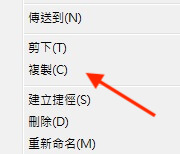
(Excel檔案複製貼上時有異常狀況)
③檔案編輯發生異常
Excel檔案在編輯時,如果電腦當機、停電...等意外,可能會導致Excel檔案損毀,建議停止編輯檔案或寫入資料,以免導致檔案的數據被覆蓋,這情況會影響Excel檔案修復,以下提供預防此問題的建議,可以預防這類問題,如果想了解檔案覆蓋是什麼?請參考這篇《檔案覆蓋如何救援?教你拯救檔案的方法》。
- 建議1:立即儲存和即時備份
Excel編輯需即時存檔和備份,因為可以避免意外導致檔案損毀,定期備份不同版本的檔案,可以無痛和快速回復不同時間版本的Excel檔案。
- 建議2:電腦正確關機和安全地移除裝置
電腦要養成正確關機的習慣,如果強制關機或從未更新系統與驅動程式,這很容易導致電腦異常,同時減少執行多個程式降低電腦當機的風險,如果Excel檔案存放在外接式硬碟或隨身碟中,建議需在右下角「安全地移除硬體」卸除裝置,以免直接拔除裝置導致Excel損毀。
- 建議3:委託專業公司
Excel損毀無法開啟時,不建議繼續使用電腦和儲存裝置,因為擔心導致檔案覆蓋,並且避免自行嘗試修復檔案,建議委託專業的資料救援公司修復。
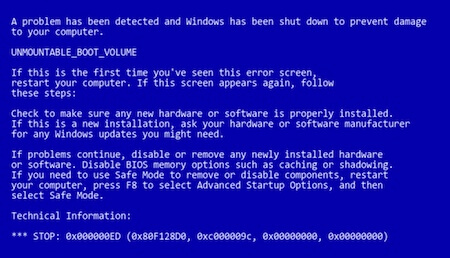
(電腦當機導致Excel檔案損壞或異常)
Excel修復的方法
Excel檔案損毀無法開啟嗎?以下提供Excel修復的方法,如果修復失敗或檔案仍無法開啟,這意味Excel檔案受損較嚴重或儲存裝置的問題,建議委託專業的資料救援公司來修復。
①Excel內建修復工具
Microsoft Excel(微軟)提供內建修復的工具,如果Excel檔案損毀時,使用內建修復工具前,建議『複製檔案再執行』以免錯誤操作導致損毀更嚴重,但檔案修復失敗或仍然無法開啟,建議委託專業的資料救援公司幫忙,專業人員可以有效修復Excel檔案,以下提供Excel內建修復工具的操作步驟。
- 步驟1:開啟Microsoft Excel
Excel左上角開啟「檔案」的選項。
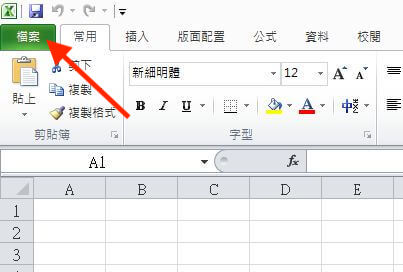
(Excel左上角點選檔案)
- 步驟2:檔案
「開啟檔案」→選擇損毀的Excel檔案。
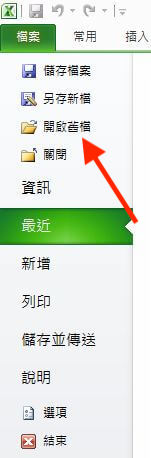
(選擇開啟舊檔的選項)
- 步驟3:執行修復
選擇需修復的檔案→選擇「開啟並修復」的選項→嘗試執行修復。
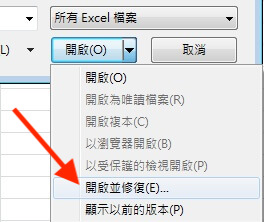
(點選要修復的Excel檔案並選擇開啟與修復)
②Excel變更副檔名
Excel檔案損毀無法開啟時,可以透過變更Excel副檔名來修復,但在Excel修復前,建議『複製檔案』再執行,以免操作失誤或發生覆蓋導致受損更嚴重,但這方法對Excel損毀嚴重的效果有限,如果檔案修復後仍無法開啟,建議委託專業的資料救援公司,專業人員更有機會修復,以下提供變更副檔名修復的步驟。
- 步驟1:開啟Microsoft Excel
開啟Excel→選擇「檔案」→選擇「儲存並傳送」或右鍵開啟需修復Excel檔案的選單。
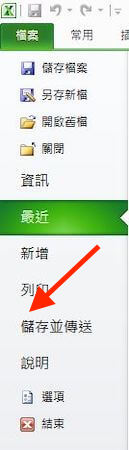
(Excel點選儲存與傳送的功能)
- 步驟2:變更副檔名
選擇「變更檔案類型」來測試不同的檔案類型,或選擇「重新命名」將副檔名更改為「.xls」或「.xlsx」(視Excel版本而定)。
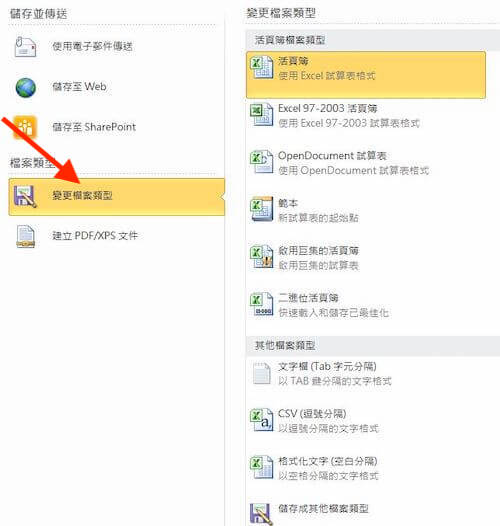
(選擇變更檔案類型嘗試更改副檔名)
③Excel專業修復
網路上的Excel修復軟體與方法都嘗試過,但Excel仍損毀並無法開啟,不建議再嘗試修復,以免檔案損毀更嚴重,建議委託專業的資料救援公司幫忙修復Excel,因為工程師會對Excel檔案深層分析,用於確認檔案損毀的問題,再透過專業設備與軟體,可以有效修復大部份的Excel損毀問題,並盡可能保持檔案的完整性。
▼Excel修復的服務流程
睿卡科技擁有豐富的Excel修復經驗,需提供『損毀檔案存放的原始裝置』,可以保障最佳的修復效果,我們提供詳細《Excel檔案修復流程》和《資料救援費用》,如果重要的Excel檔案受損,請立即聯繫我們的專業團隊。
⒈檢測Excel檔案損毀的裝置
我們提供總公司現場送件與《免運費快遞到府取件》的服務,工程師團隊收到裝置後,檢測時間約3-6小時,由專業工程師親自說明受損情況和救援費用。
⒉Excel修復報價和救援機會
專業工程師檢測裝置完成,說明Excel檔案的受損狀況和救援機會:
- 資料救援的報價費用
- 預估所需的工作時間
- 同意報價後我們立即執行救援作業
⒊Excel修復作業
工程師團隊定期回覆檔案修復的進度,並於完成救援後立即通知,如果我們沒有成功救出資料則不會收取救援費,給予客戶最大的保障,讓客戶不會有白花錢的風險。
⒋驗收修復的Excel檔案
專業工程師救援完成後,與使用者約定時間驗收檔案,親自確認檔案是否正常與是否有救出重要的資料,最後確認無問題才會收取救援費並交付資料。
其他相關訊息About Article
-
2025.04.16
硬碟壞軌是什麼?6大徵兆與專家的解決方法
-
2025.04.10
SD卡、記憶卡讀不到?專家教你10個解決方法(2025年)
-
2025.04.07
硬碟讀不到?4種專家推薦的排除方法
-
2025.04.02
勒索病毒救援:專家說明原因與應對方法